Vous êtes souvent confronté à un manque d’espace sur votre iPhone ? À cause d’un espace de stockage insuffisant, vous êtes impossible de sauvegarder iPhone sur iTunes parfois ? Heureusement, nous vous proposons 4 méthodes faciles dans cet article pour vous aider à résoudre ce problème.

Sauvegarde iTunes Impossible
Bonjour, Depuis la MAJ d'iTunes vers la 12.7.2.60, je ne peux sauvegarder mon iPhone qu'avec iCloud ... La sauvegarde vers iTunes se termine correctement mais dans la rubrique dernière sauvegarde, j'ai le message "Votre iPhone n'a jamais été sauvegardé sur cet ordinateur" et lors de la restauration de l'iPhone pour la MAJ iOS vers la version 11.2.1, aucune sauvegarde n'avait été trouvé sur iTunes, heureusement que j'avais aussi sauvegardé sur iCloud ! Est-ce ma version d'iTunes qui bug ou est-ce un bug général ? Merci d'avance de vos retours !
- Question de la Communauté Apple
Avez-vous rencontré le même problème comme cet utilisateur d'Apple ci-dessus ? En fait, les problèmes de sauvegarde iPhone sur iTunes sont tellement répandus de nos jours. Mais ne vous inquiétez pas, nous allons vous expliquer pourquoi il est impossible de sauvegarder iPhone sur iTunes et que faire et comme sauvegarder iPhone sans iTunes pour éviter tous les problèmes possibles dans le futur.
Parfois, les problèmes de sauvegarde iTunes sont causés par plusieurs raisons selon les situations différentes. Voici les raisons courantes sur la sauvegarde iPhone impossible sur iTunes :
Parmi eux, les utilisateurs reçoivent souvent un message : iTunes n'a pas pu effectuer de copie de sauvegarde de l'iPhone car l'espace disponible sur votre iPhone est insuffisant, ou l'espace disponible sur votre ordinateur est insuffisant, même s'il y a suffisamment d'espace pour restaurer le fichier de sauvegarde. Eh bien, continuez à lire pour savoir que faire s'il est impossible de sauvegarder iPhone sur iTunes car l'espace disponible insuffisant.

Voici les différentes solutions proposées pour résoudre le problème : « iTunes ne peut pas restaurer mon iPhone. » Ou, si vous pensez que vous ne voulez pas résoudre ce problème, vous pouvez simplement lire la partie suivante pour obtenir une alternative iTunes pour vous aider à sauvegarder et restaurer facilement votre iPhone.
Puisqu'il est dit que « iTunes n'a pas pu restaurer l'iPhone car il n'y a pas assez d'espace libre disponible sur l'iPhone », la première chose à faire est de vérifier l'espace de stockage des appareils.
Pour l'iPhone, accédez à Réglages > Général > Stockage iPhone pour voir combien d'espace de stockage est disponible sur votre appareil.
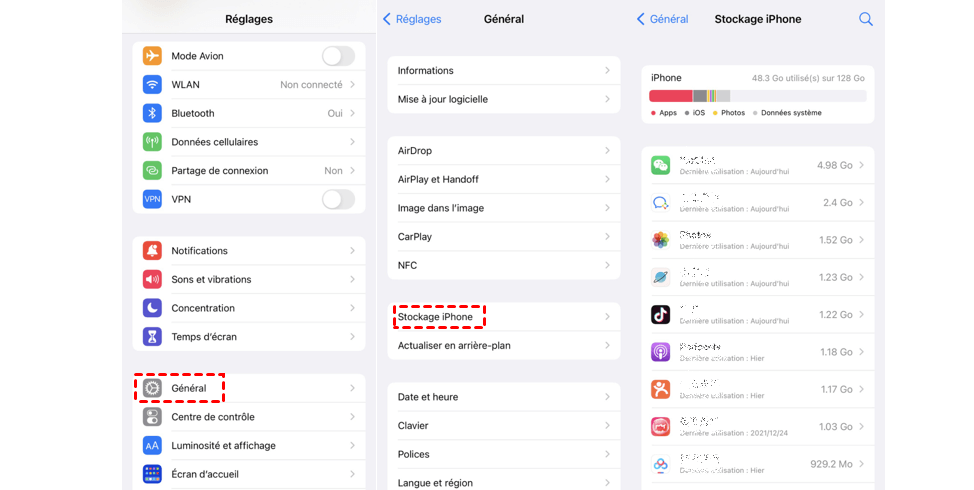
Pour les PC Windows, il vous suffit d'ouvrir Explorateur de fichiers > Ce PC > Périphériques et lecteurs pour vérifier l'espace disponible sous le disque sur lequel vous voulez sauvegarder les données iPhone.
- Si l'espace disponible n'est pas suffisant, vous devrez peut-être libérer de l'espace de stockage. Vous pouvez supprimer d'anciennes photos, vidéos, chansons, messages, applications peu utilisées, etc.
✨ Une astuce pour libérer de l'espace : supprimer les photos en double
Il est courant d'avoir des photos en double sur l'iPhone ou le PC - après tout, nous essayons généralement d'en prendre plusieurs pour obtenir la meilleure photo. Ces photos en double occupent un espace de stockage inutile et vous pouvez laisser le nettoyeur de photos en double vous aider à les supprimer.
Il existe un gestionnaire de données iOS appelé FoneTool et sa fonction de Supprimer les doublons peut vous aider à trouver rapidement toutes les photos en double et similaires.
Étape 1. Téléchargez, installez et lancez FoneTool > Connecter l'iPhone à l'ordinateur par un câble USB.
Étape 2. Cliquez sur Boîte à outils dans la barre latérale afin de sélectionner Supprimer les doublons.
Étape 3. Cliquez sur l'option Balayer l'appareil iOS ou Filtrer les photos sur l'ordinateur selon vos besoins.
Étape 4. Définissez la plage de dates du filtre > Cliquez sur Démarrer le balayage pour trouver les photos en double sur l'iPhone.
Étape 5. La liste de toutes les photos en double sur votre appareil s'affiche. Vous pouvez cliquer sur le bouton Supprimer pour supprimer les photos indésirables.
- Si l'espace de sauvegarde est inférieur à l'espace disponible sur votre iPhone et que vous recevez toujours un message d'erreur, il semble que le problème d'impossible de sauvegarder iPhone sur iTunes soit causé par autre chose. Dans ce cas, veuillez essayer les méthodes suivantes pour le résoudre.
Parfois, un simple redémarrage peut résoudre le problème. Déconnectez votre iPhone de l'ordinateur et redémarrez votre ordinateur et votre iPhone. Ensuite, exécutez à nouveau iTunes pour essayer.
Il est recommandé de garder iTunes et iOS à jour. L'ancienne version d'un logiciel peut causer de nombreux problèmes. Vous pouvez donc essayer de mettre à jour iTunes et iOS à la dernière version pour aider à résoudre le problème « iTunes ne peut pas restaurer l'iPhone pas assez d'espace sur l'iPhone ».
▲ Mise à jour iTunes :
- Ouvrez l'application iTunes > Sélectionnez Aide dans la barre de menu supérieure > Cliquez sur Rechercher les mises à jour et attendez > Suivez les instructions à l'écran.
- Vous pouvez également choisir de désinstaller iTunes de l'ordinateur, puis de télécharger la dernière version sur le site web d'Apple.
▲ Mise à jour iOS :
- Sur iPhone : Accédez à Réglages > Général > Mise à jour logicielle > Télécharger et installer.
- Sur iTunes : Ouvrez iTunes > Branchez votre iPhone > Cliquez sur l'icône de votre appareil > Entrez dans la page Résumé > Cliquez sur Mettre à jour.
Impossible de sauvegarder iPhone sur iTunes, pas assez d'espace sur l'iPhone, ces problèmes peuvent être causés par le logiciel de sécurité installé sur votre ordinateur ou iPhone. Le logiciel de sécurité peut vous empêcher de restaurer votre iPhone à partir de la sauvegarde iTunes. Vous pouvez vérifier les paramètres des applications et désactiver certaines options ou désinstaller le logiciel de sécurité si nécessaire.
Bien que les méthodes ci-dessus puissent vous aider à résoudre le problème d'impossible de sauvegarder iPhone sur iTunes, vous pouvez rencontrer d'autres erreurs la prochaine fois lors de l'utilisation d'iTunes. C'est un peu ennuyeux de résoudre un tel problème.
De plus, iTunes utilise de l’espace supplémentaire pour stocker temporairement les fichiers avant de finaliser la sauvegarde, ce qui peut entraîner une erreur même si l’espace semble suffisant. Afin de ne pas être dérangé par ces problèmes, vous pouvez essayer un autre outil pour sauvegarder votre iPhone.
FoneTool, un outil de sauvegarde iPhone et un logiciel transfert iPhone vers pc gratuit, est un bon choix. Il offre deux solutions simples pour sauvegarder et restaurer les données de l'iPhone. Par rapport à iTunes, il est plus simple et plus sûr.
Téléchargez FoneTool maintenant et suivez les étapes pour savoir comment sauvegarder votre iPhone sans iTunes plus facilement et rapidement.
Sauvegarde complète
Grâce à cette fonctionnalité, vous pouvez effectuer une sauvegarde iPhone sur clé USB ou sur PC, comme les photos, les contacts, l'historique des appels, les messages, les mémos, les calendriers, etc. En un seul clic, la sauvegarde peut être effectuée.
Sauvegarde sélective
Vous pouvez également sauvegarder des données selon vos besoins.
- iTunes ne vous laissera pas choisir ce que vous souhaitez sauvegarder/restaurer mais FoneTool prend en charge. - iTunes ne vous permettra pas d'afficher les fichiers de sauvegarde mais FoneTool prend en charge. - iTunes effacera les données existantes sur votre appareil pendant la restauration, mais pas FoneTool.
La sauvegarde iTunes est généralement de grande taille. Vous n'avez pas d'autre choix que de restaurer l'intégralité du fichier de sauvegarde sur votre iPhone. Il est courant de rencontrer le problème d'impossible de sauvegarder iPhone sur iTunes à cause d'un manque d'espace sur votre iPhone ou la sauvegarde iPhone impossible espace insuffisant.
Pour éviter de tels problèmes à l'avenir, vous pouvez essayer FoneTool qui prend en charge la sauvegarde sélective et le transfert iPhone vers iPhone. Téléchargez FoneTool gratuitement et simplifiez vos sauvegardes dès maintenant !
Cet article peut-il résoudre votre problème ? Si c'est le cas, vous pouvez le partager pour aider plus de gens.